Garminのホーム画面を有料の好きな画面(mofusand)に変更する
ウォッチフェイスとは、一番初めのホーム画面(?)のことです。自由自在に変更することで普段の生活がアゲアゲになります。

様々なデザインがあるので自分の好みの物を見つけてみよう!

Garmin Forerunner 255の初期画面

最初に登録されているデザインだけでもは6パターンあります。

より多くのパターン中から選びたい場合は、Connect IQから追加できます。
カスタマイズも自由です。
- 表示される項目を変えることができる
心拍数・歩数・消費カロリーなど - 表示される形(例えば秒針の形)
- 色は22色から選択
- 背景は白・黒に変更可能
変更方法
UPボタンを長押しします。

「ウォッチフェイス」を確認して、START・STOPボタンを押します。

DOWNボタンを押して好みの「ウォッチフェイス」を選択します。

以下の順番で変わります。気に入った「ウォッチフェイス」があったらSTART・STOPボタンを押します。

「適用」のところでSTART・STOPボタンを押します。カスタマイズしたい場合は、DOWNを押して「カスタマイズ」を選択します。

カスタマイズでは以下の項目が変更できます。
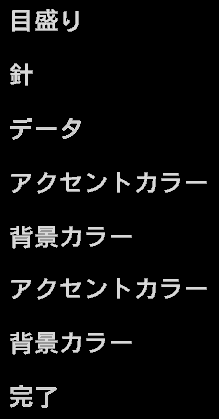
Connect IQから選択する
もっと、いろんな種類を選びたい場合は、Connect IQから選択します。
スマートフォンとパソコンで出来ます。
今回は、「スマートフォン」で説明します。
あらかじめ『Connect IQ Store』をインストールしてスマホ連携をします。
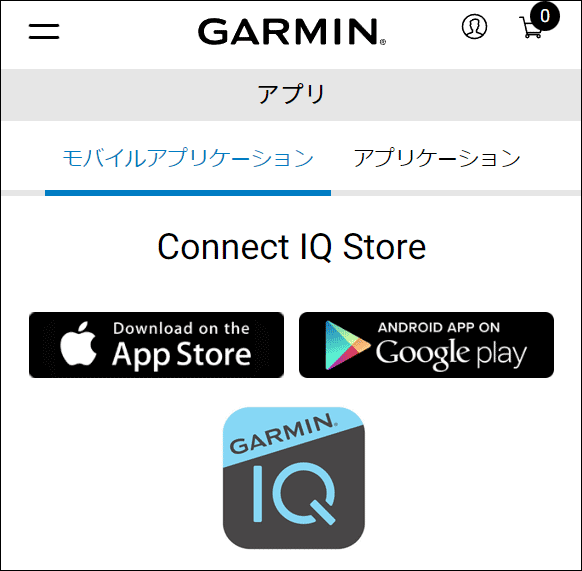
複数持っている場合は、右下の「マイデバイス」が「Garmin Forerunner 255」であることを確認してください。
「Connect IQ Store」起動して「検索」⇒「ウォッチフェイス」を選択します。
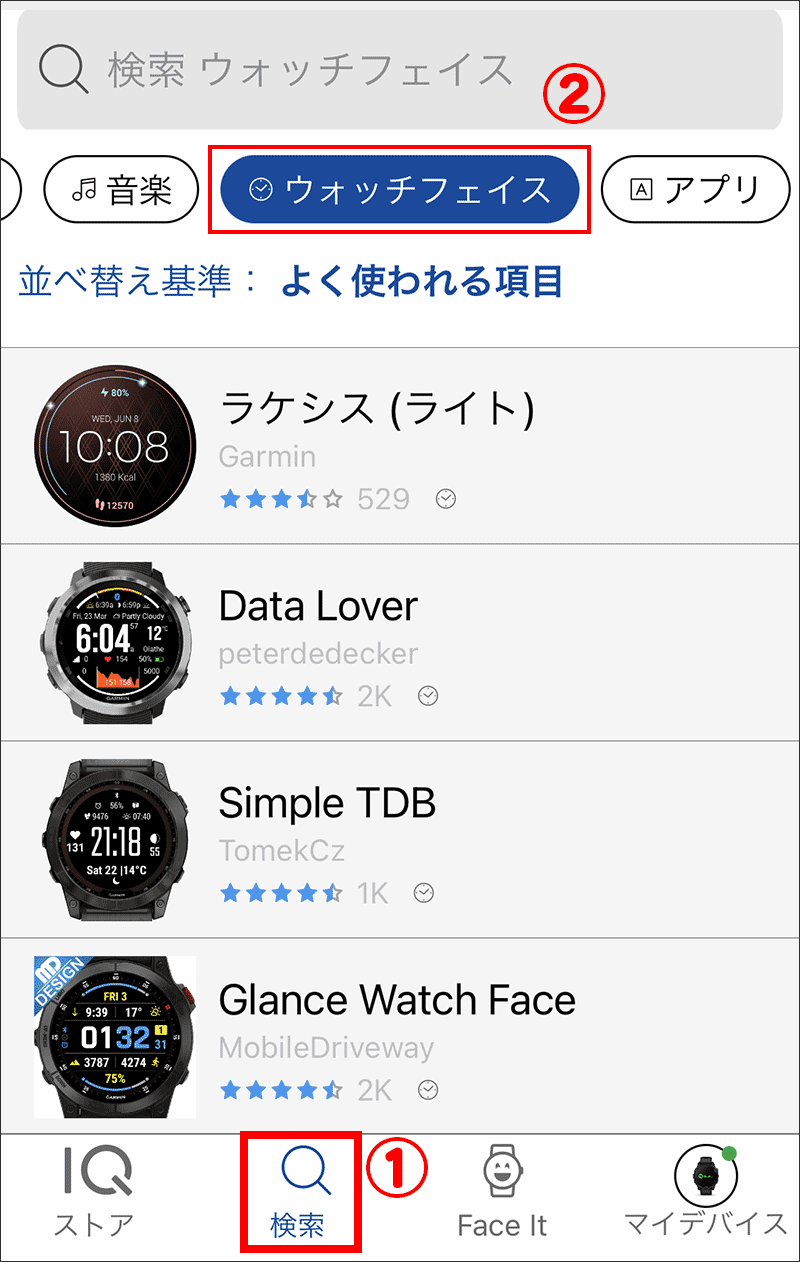
お好みの物を選択します。真剣に探すときは、並べ替え基準も意識して選択してください。
今回は、個性的な「フローラルダンス」にしました。

「インストール」をタップします。
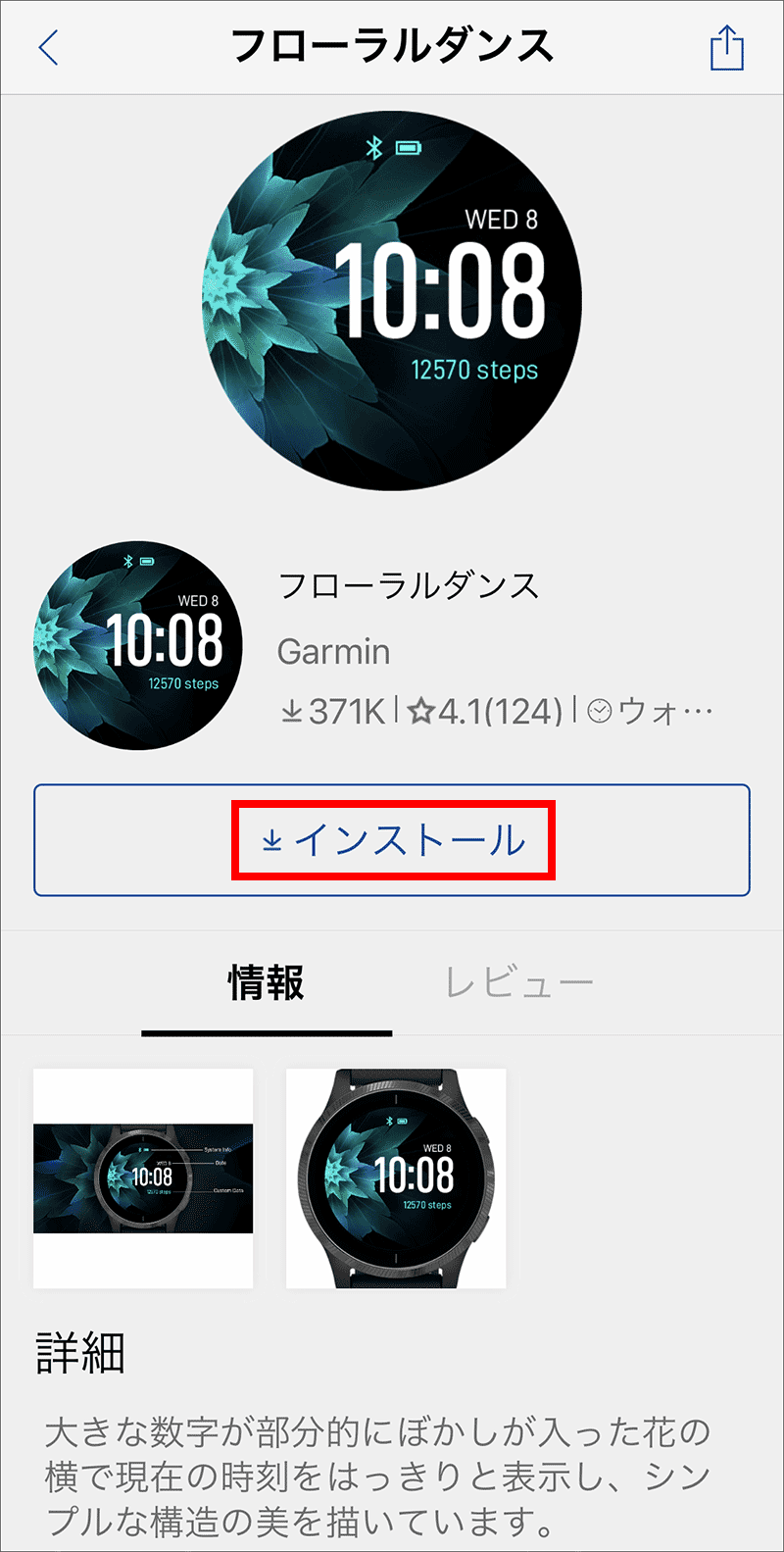
以上で、ガーミン本体のウォッチフェイスが変更されています。
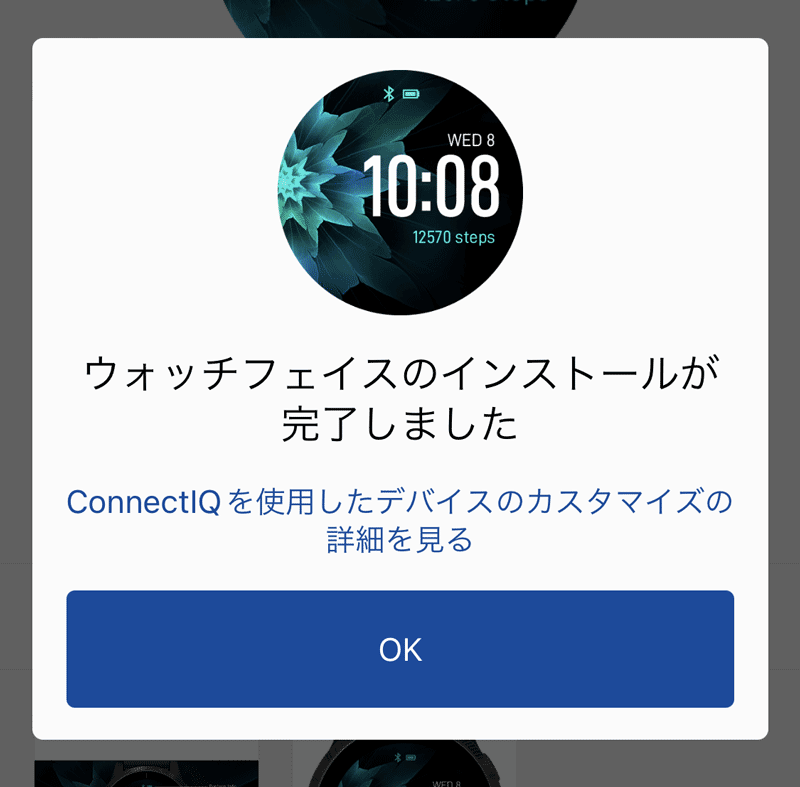
お疲れさまでした。

まとめ:カスタマイズを仕方を覚えよう
スマートフォン経由ですべてが収束するので手軽にできるようになったと思います。
自分の好みにカスタマイズして気持ちよく走りましょう。
関連URL
レビュー!激安セール中のGarmin Forerunner 255(まとめ記事)



